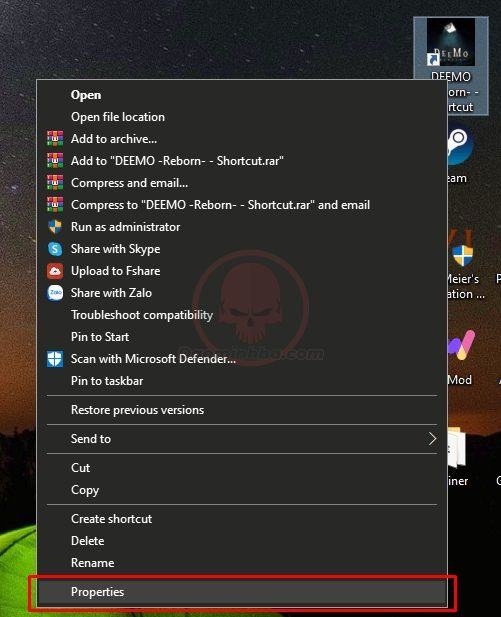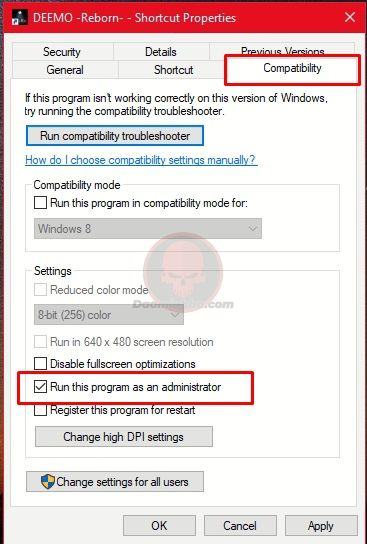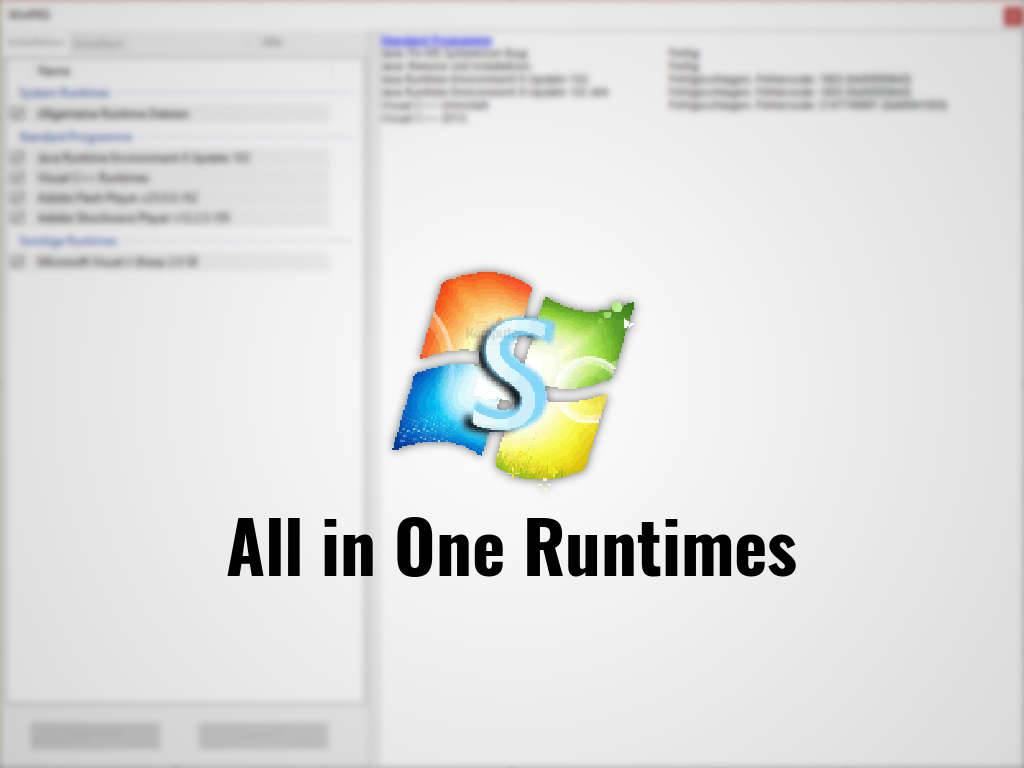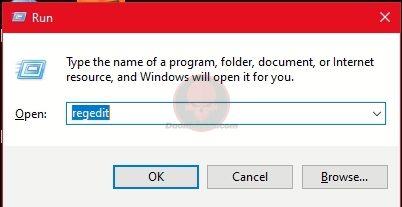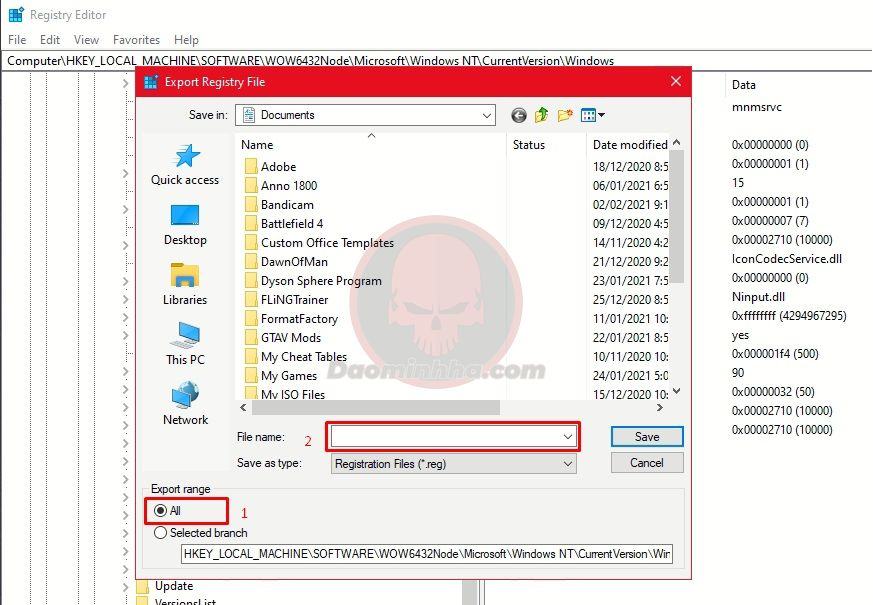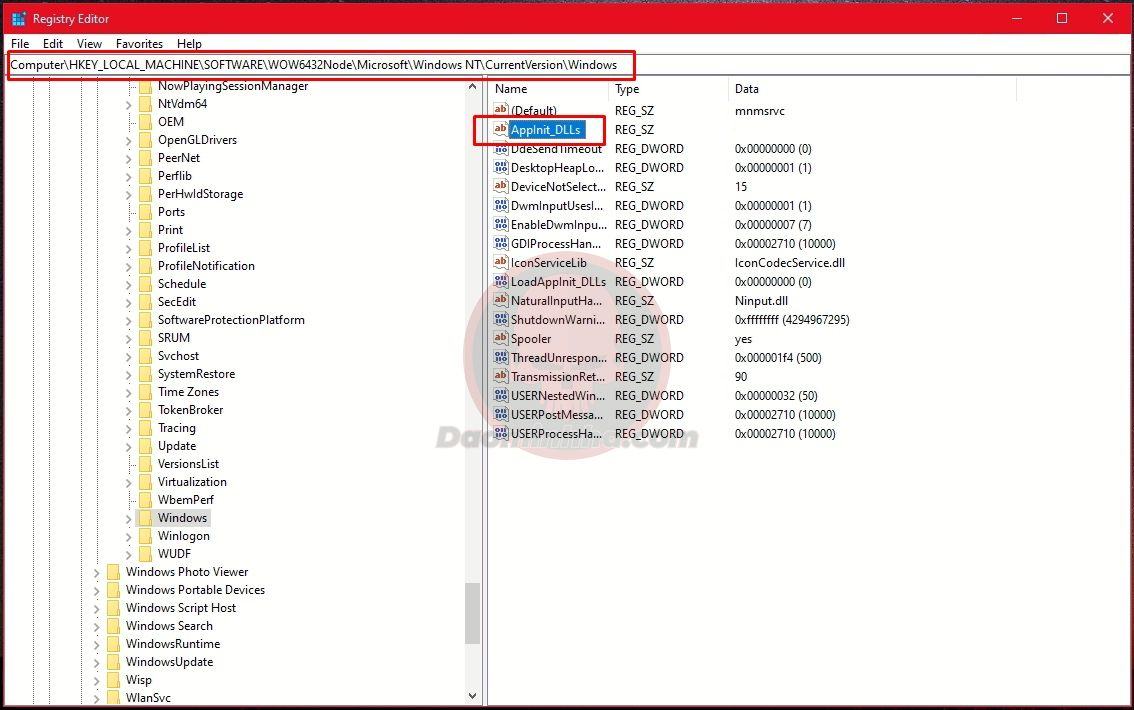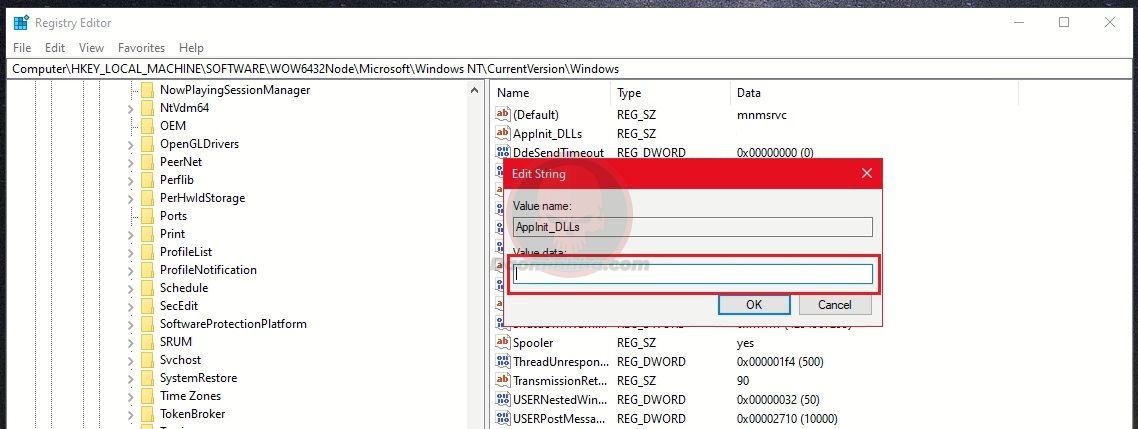Sơ lược về mã lỗi 0xc000007b
0xc000007b là lỗi gì?
Thông thường khi các bạn vừa tải một Game, hay phần mềm nào đó về. Vừa giải nén xong, bạn định chạy file setup.exe để cài đặt nhưng khi nhấn đúp vào nó lại hiện ra lỗi này. ERROR: The application was unable to start correctly (0xc000007b). Click OK to close the application. “Ứng dụng không thể khởi động chính xác (0xc000007b). Nhấn OK để đóng ứng dụng.”
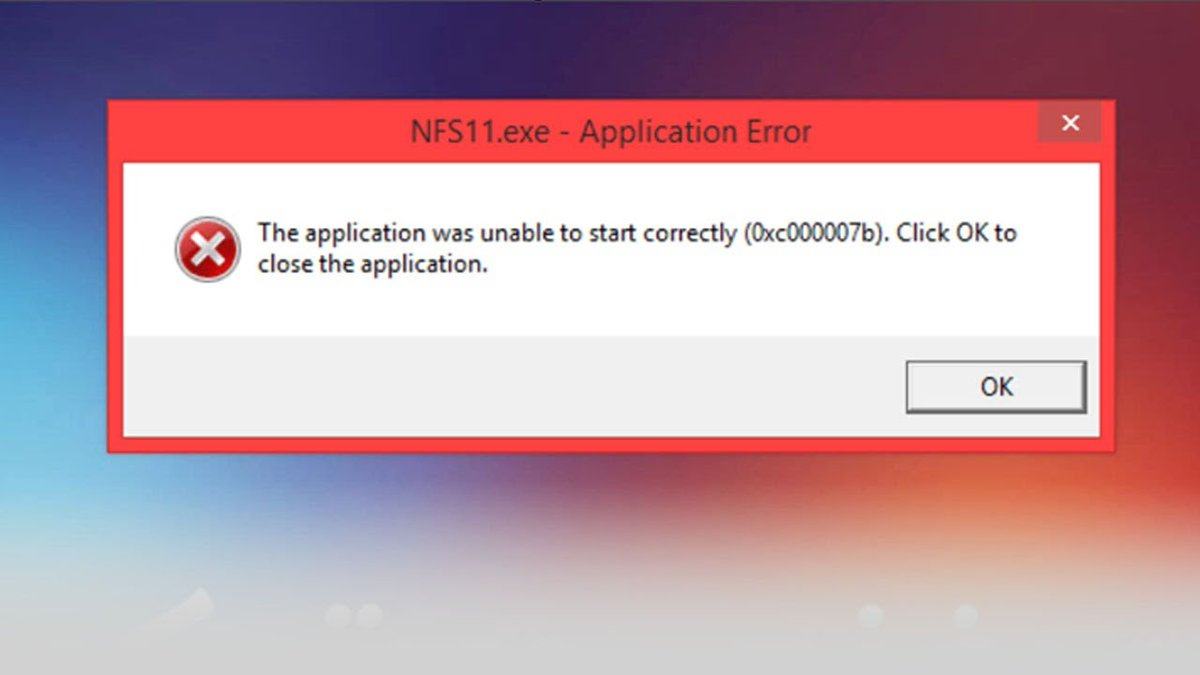
Mã lỗi ứng dụng hoặc Game Windows 0xc000007b có liên quan đến các phần mềm bỗ trợ cho Hệ điều hành Windows như .NET Framework, Direct X hoặc Microsoft Visual C ++ được cài đặt trong PC hay Laptop. Đây là một mã lỗi thường xuyên xuất hiện khi các bạn khởi chạy các Game có đồ họa cao như FIFA, Call of Duty, Far Cry 4 , Assassins Creed, Watch Dogs, Dead Island, Outlast, v.v.
Nguyên nhân xuất hiện mã lỗi.
- Mã lỗi này thường xuất hiện khi các bạn đang cố gắng khởi chạy Game hay Ứng dụng 32bit trên hệ điều hành Windows 64bit.
- Trong khi cài đặt hệ điều hành Windows 8, 8.1 hay 10 lên Windows 7 cũng gặp rất nhiều khả năng xuất hiện phải lỗi này.
- Có thể là do .NET framework 3.5 hoặc Visual C ++ Redistributable Packages bị thiếu hoặc hỏng file.
- Các chương trình diệt Virus cũng có thể gây ra xung đột với các file thực thi (.exe) và làm ảnh hưởng đến hoạt động của các phần mềm ở trên cũng có thể gây ra lỗi này.
- Khi các bạn đang cố gắng khởi chạy những trò chơi đồ họa cao nhưng lại không cập nhật lên .NET Framework trong PC hay Laptop của mình.
- Các bạn có thể gặp mã lỗi 0xc000007b này trên Windows 10 nếu không chạy Game hay Ứng dụng với quyềnh là Quản trị viên (Administrator).
Hướng dẫn sửa lỗi 0xc000007b trên Windows
Khởi động lại máy tính Windows (Restart).
- Trong hầu hết mọi trường hợp, việc khởi động lại Windows (Restart) sẽ khắc phục một số sự cố bao gồm sự cố ứng dụng và nhiều lỗi khác nhau.
- Nếu có điều gì đó xảy ra với hệ thống khiến ứng dụng không thể khởi động chính xác, thì việc khởi động lại (Restart) đơn giản có thể khắc phục sự cố này. Các bạn hãy khởi động lại Windows và kiểm tra sự cố đã được giải quyết chưa. Đây cũng là lời khuyên đầu tiên, cách đầu tiên và là cách đơn giản nhất, dễ hiểu nhất trong bài này, vì mọi lỗi hệ thống xảy ra có thể quay lại bình thường qua việc Restart Windows này.
- Nếu không có tác dụng, hãy chuyển sang giải pháp tiếp theo.
Chạy ứng dụng dưới quyền Administrator
Đây cũng là 1 cách đơn giản thứ 2 là mình xin hướng dẫn đến các bạn. Mọi Game hay Ứng dụng khi chạy bằng cách bình thường thì gặp mã lỗi 0xc000007b (Nhấp đúp vào biệu tượng Game hay Ứng dụng). Nhưng khi chạy Game hay Ứng dụng ở quyền quản trị cao nhất (Administrator) thì lại không gặp phải lỗi này. Các bạn làm theo mình nhe:
Bước 1: Các bạn chuột phải vào biểu tượng Game hay Ứng dụng gặp lỗi 0xc000007b> Chọn Properties.
Bước 2: Hộp Properties xuất hiện, chọn Tab Compatibilty > Mục Settings> tích chọn Run this program as an administrator> Rồi chọn Apply, OK
Sửa lỗi đơn giản và nhanh gọn lẹ với All In One Runtimes (AIO Runtimes).
Hiện tại có rất nhiều thủ thuật có thể giúp bạn sửa lỗi 0xc00007b, nhưng có một số thủ thuật khi các bạn áp dụng vào sửa lỗi trên PC hay Laptop của mình thì chưa chắc là mang lại hiệu quả. Và mình xin giới thiệu với các bạn 1 cách sửa cũng rất đơn giản, nhưng bù lại khả năng sửa chữa thành công mã lỗi này phần trăm cao hơn. Đó là sử dụng phần mềm All In One Runtimes (AIO Runtimes).
Mình đã có bài viết về All In Runtimes này, mời các bạn ghé qua tham khảo nhé (Nhấp vào tên bài viết để chuyển đến trang đó nhe các bạn)
HƯỚNG DẪN SỬ DỤNG AIO RUNTIMES – CÀI ĐẶT TỰ ĐỘNG CÁC THÀNH PHẦN HỖ TRỢ GAME
- Gói AIO Runtimes có dung lượng khá nặng (trên 300 MB), nhưng nó giúp bạn tiết kiệm thời gian khá nhiều.
- All in One Runtimes tương thích với tất cả các hệ điều hành Windows từ Windows Vista trở lên, rất phù hợp với các bạn đăng còn chơi Game cũ trên Windows 7
- Cách cài đặt và sử dụng AIO trên tất cả các hệ điều hành đều giống nhau và Team chúng mình đã test 100% trên Windows 7, 8, 8.1, 10, cho nên các bạn hãy yên tâm sử dụng nhé.
Tinh chỉnh Windows Registry
Nếu các phương pháp trên không sửa được mã lỗi 0xc000007b thì lựa chọn cách này nhe, vì cách này liên quan đến Windows Registry Editor. Mình khuyên các bạn sao lưu lại Registry trước khi thực hiện bất cứ tinh chỉnh nào liên quan đến Registry. Để thực hiện việc này, các bạn làm như sau:
- Mở Windows Registry Editor bằng cách nhấn phím Windows + R, gõ regedit và nhấn phím Enter
- Windows Registry Editor xuất hiện, các tìm bấm File> chọn Export.
- Hộp Export Registry file xuất hiện, các bạn trỏ đường dẫn vào nơi muốn lưu, điền tên file vào mục File name, mục Export Range chọn All, sau đó bấm Save lại. (Hình dưới).
- Khi đã sao lưu hoàn tất, các bạn hãy tìm đến vị trí key AppInst_DLLs theo đường dẫn bên dưới.
HKEY_LOCAL_MACHINE > SOFTWARE > Wow6432Node > Microsoft > WindowsNT > CurrentVersion > Windows
- Nhấp đúp vào AppInst_DLLs và sữa lại thành giá trị trống, bấm OK, đóng Registry Editor và khởi động lại máy tính, để Registry key có hiệu lực.
Tổng kết
- Còn 1 cách sửa lỗi khác đó là chúng ta cập nhật .NET framework hoặc cài đặt lại DirectX theo cách thủ công. Nhưng nó khá là bất tiện vì phải ngồi lại tất cả các phần mềm đó trong khi mình đã giới thiệu AIO Runtimes
- Và đây chỉ là 1 bài viết hướng dẫn, có tham khảo từ nhiều nguồn trên net, nên có thể sẽ có sai sót hoặc không được như các mong muốn. Qua bài này mình hy vọng các bạn sẽ không còn lo ngại, hay phải chạy đôn chạy đáo tìm hỗ trợ để fix Game hay Ứng dụng nữa nhé.